在如今高速发展的互联网时代,稳定的网络连接已经成为人们工作、学习和娱乐的基础条件。而宽带猫和路由器的正确连接是保障网络畅通的重要环节。本文将为您详细介绍宽带猫和路由器的连接方法,帮助您轻松实现网络连接,畅享高效便捷的互联网体验。
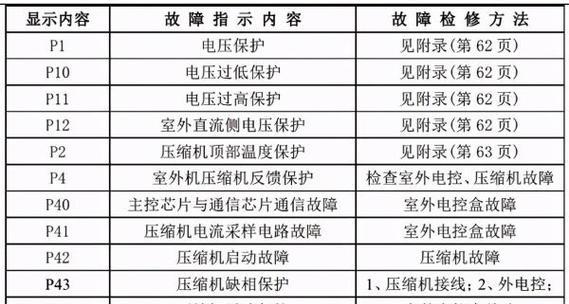
确认设备及线缆准备工作
了解宽带猫和路由器的基本原理
正确连接宽带猫与路由器的WAN口
检查宽带猫和路由器的电源连接
通过网线将电脑与路由器进行有线连接
检查路由器的电源和状态指示灯
检查宽带猫与路由器之间的连接线
进入路由器管理页面进行设置
设置宽带拨号方式和账号密码信息
设置无线网络名称和密码
选择合适的无线信道
设置无线网络加密方式
设置MAC地址过滤和IP地址分配
配置端口转发和动态域名解析
连接其他设备并测试网络连接速度
结尾通过本文的指导,我们可以轻松掌握宽带猫和路由器的正确连接方法。首先要做的是确认设备及线缆准备工作,然后了解宽带猫和路由器的基本原理。接下来按照正确的步骤连接宽带猫与路由器,并检查电源和连接线是否正常。在设置方面,需要进行宽带拨号方式和账号密码信息的设置,以及无线网络名称、密码和加密方式的设置等。还可以进行一些高级设置,如MAC地址过滤、IP地址分配、端口转发和动态域名解析等。连接其他设备并测试网络连接速度,确保一切正常。通过这些步骤,我们可以轻松搭建稳定的网络环境,畅享高效便捷的互联网体验。
宽带猫与路由器连接方法详解
在现代社会中,互联网已成为我们生活中必不可少的一部分。而宽带猫和路由器作为构建家庭网络的重要组成部分,其连接方法的正确设置对于保证网络的稳定和畅通至关重要。本文将详细介绍宽带猫与路由器的连接方法,帮助读者了解如何正确连接并设置网络,以便享受更好的网络体验。
宽带猫与路由器连接的硬件准备
在开始连接之前,我们需要准备好所需的硬件设备,包括宽带猫、路由器、网线等。
连接宽带猫与路由器的网线
将一端的网线插入宽带猫的LAN口,另一端插入路由器的WAN口,确保连接牢固。
电源接线及开启
将宽带猫和路由器分别插入电源,并按下开关按钮,确保设备正常工作。
设置路由器的管理员密码
通过浏览器输入路由器默认IP地址,并进入管理界面,设置一个强壮的管理员密码,确保网络安全。
设置路由器的网络名称
在管理界面中,找到无线设置选项,输入想要设置的网络名称,也称为SSID,以便识别和连接。
设置无线加密方式及密码
在无线设置选项中,选择合适的加密方式(如WPA2-PSK),并设置一个强壮的无线密码,以防止未授权用户访问网络。
启用路由器的DHCP功能
在管理界面中找到DHCP选项,并启用该功能,以便为连接到路由器的设备自动分配IP地址。
连接其他设备到路由器
通过无线或有线方式将其他设备(如电脑、手机、平板等)连接到路由器,并确保连接正常。
检查网络连接状态
在设备上打开浏览器,访问一个网页,确保网络连接正常并可以正常上网。
解决网络连接问题
如果遇到网络连接问题,可以尝试重新启动宽带猫和路由器,检查网线连接是否松动,并重启相关设备。
优化网络性能
通过调整路由器的位置、避免干扰源、升级路由器固件等方式,优化网络性能,提高上网速度和稳定性。
使用家庭组网功能
许多路由器提供家庭组网功能,可以将多个路由器进行组网,实现更大范围的网络覆盖。
更新路由器固件
定期检查并更新路由器的固件,可以提升设备性能和功能,同时解决一些安全漏洞。
保护网络安全
除了设置强壮的管理员密码和无线密码外,还应定期更改密码,定期检查设备是否存在安全漏洞。
通过正确连接宽带猫和路由器,设置网络名称、密码和优化网络性能等步骤,我们可以搭建一个稳定、快速、安全的家庭网络环境,为我们的生活提供更好的互联网体验。希望本文能帮助读者解决网络连接问题,享受畅通的网络世界。
标签: #空调代码









